Du bist hier, um herauszufinden, wie du Abweichungen von Zahlenreihen in Excel analysieren kannst? In dieser Anleitung lernst du die verschiedenen Schritte zur Erstellung und Anpassung von Diagrammen, die dir helfen, diese Abweichungen visuell darzustellen. Wenn du darüber hinaus sowohl die neueste als auch eine ältere Version von Excel verwendest, wirst du hier nützliche Tipps finden, um deine Daten effektiv zu visualisieren.
Wichtigste Erkenntnisse
- Du kannst negative und positive Abweichungen in Excel grafisch darstellen.
- Die neuesten Excel-Versionen haben ein einfacheres Toolset zur Diagrammerstellung.
- Auch ältere Excel-Versionen bieten die Möglichkeit, Abweichungen darzustellen, erfordern jedoch einige Anpassungen im Menü.
- Visualisierungen helfen dabei, Veränderungen in Datenreihen besser zu verstehen und zu analysieren.
Schritt-für-Schritt-Anleitung zur Analyse von Abweichungen
Schritt 1: Excel-Daten vorbereiten
Bevor du mit der Visualisierung beginnst, stelle sicher, dass deine Daten ordentlich formatiert sind. Du solltest eine Tabelle haben, die die relevanten Informationen enthält. In diesem Fall werden Jahre, Umsätze und Gesamtkosten verwendet. Öffne dein Excel-Dokument und überprüfe, ob die Daten korrekt eingegeben sind.
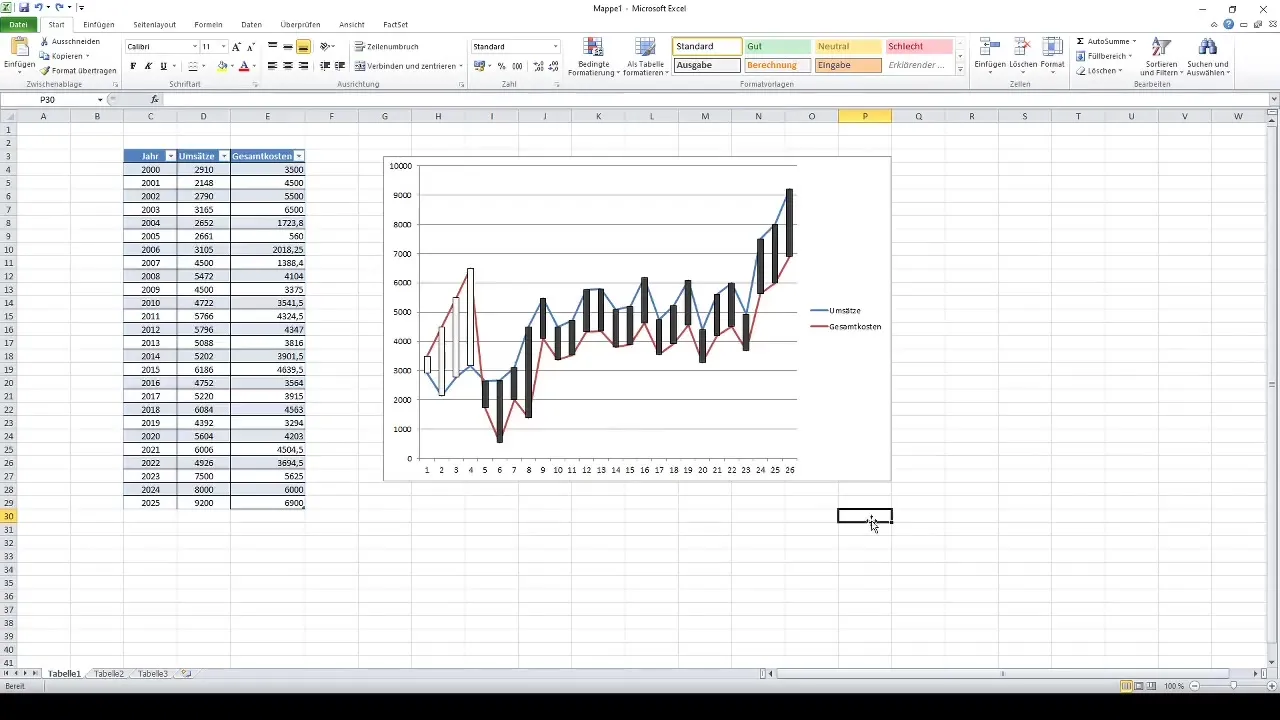
Schritt 2: Diagrammtyp auswählen
Wähle die Daten, die du analysieren möchtest. Oft ist ein 2D-Liniendiagramm ideal, da es dir sowohl positive als auch negative Abweichungen visuell darstellen kann. Gehe zum Tab "Einfügen" und klicke auf die Option für Liniendiagramme.
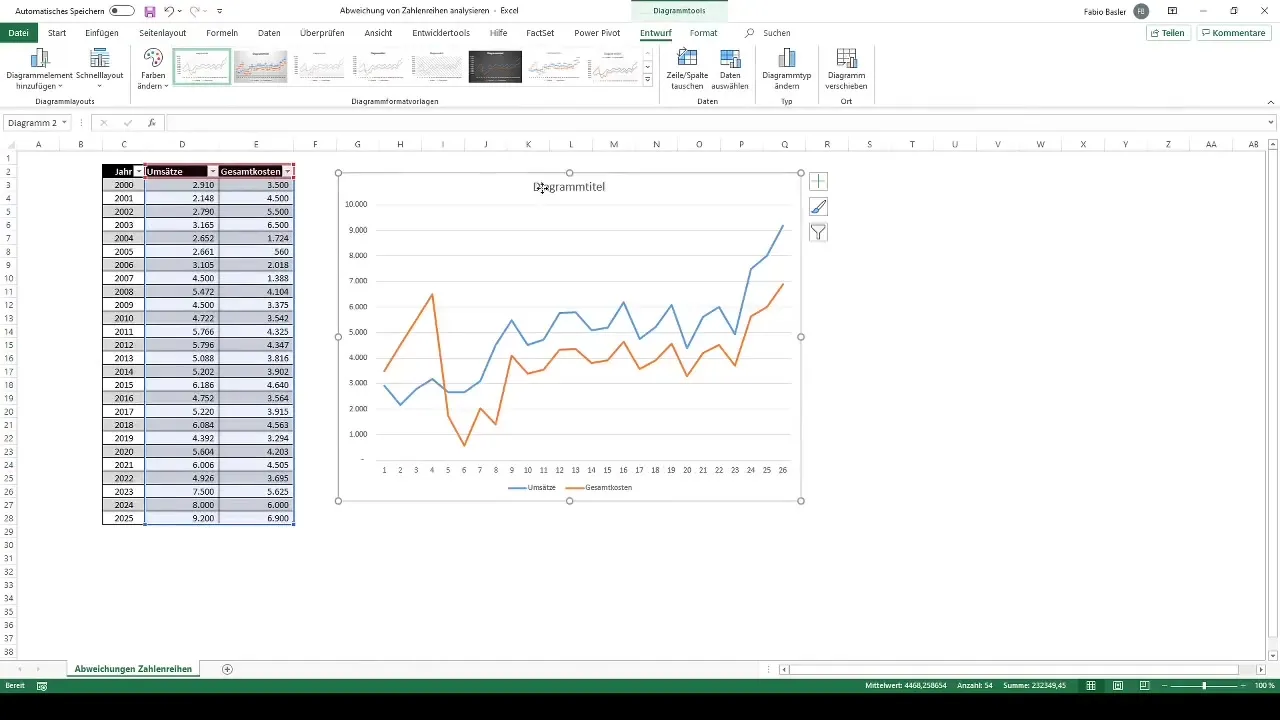
Schritt 3: Diagramm anpassen
Nachdem du das Liniendiagramm erstellt hast, solltest du einige Einstellungen vornehmen. Du kannst beispielsweise den Diagrammtitel anpassen, um den Fokus auf deine Abweichungsanalyse zu lenken. Dies kannst du durch einen einfachen Klick auf den Titel im Diagramm-Bereich tun.
Schritt 4: Säulen für Abweichungen hinzufügen
Um die Abweichungen zwischen den beiden Werten (Umsätze und Gesamtkosten) zu visualisieren, musst du die Balken ins Diagramm einfügen. Klicke mit der rechten Maustaste auf das Diagramm und wähle "Daten auswählen". Nun kannst du die Datenbeschriftungen und Achsenbearbeitungen vornehmen.
Schritt 5: Achsenbeschriftung hinzufügen
Füge die horizontale Achsenbeschriftung hinzu, um die Jahre klar darzustellen. Dies verbessert die Lesbarkeit deines Diagramms deutlich. Bearbeite die Achsenoptionen, indem du mit der rechten Maustaste darauf klickst.
Schritt 6: Diagrammtools nutzen
In der neuen Excel-Version siehst du auf dem Menüband zwei Hauptkategorien für Diagrammtools: Entwurf und Format. Über diese Tools kannst du das Layout und Design deines Diagramms anpassen, um es ansprechender zu gestalten.
Schritt 7: Layout anpassen (alte Version)
Wenn du Excel 2010 verwendest, wirst du unter den Diagrammtools die Kategorie "Layout" finden. Diese musst du aktivieren, wenn sie nicht automatisch angezeigt wird. Du kannst die Optionen im Menüband anpassen, um den richtigen Layout-Tab sichtbar zu machen.
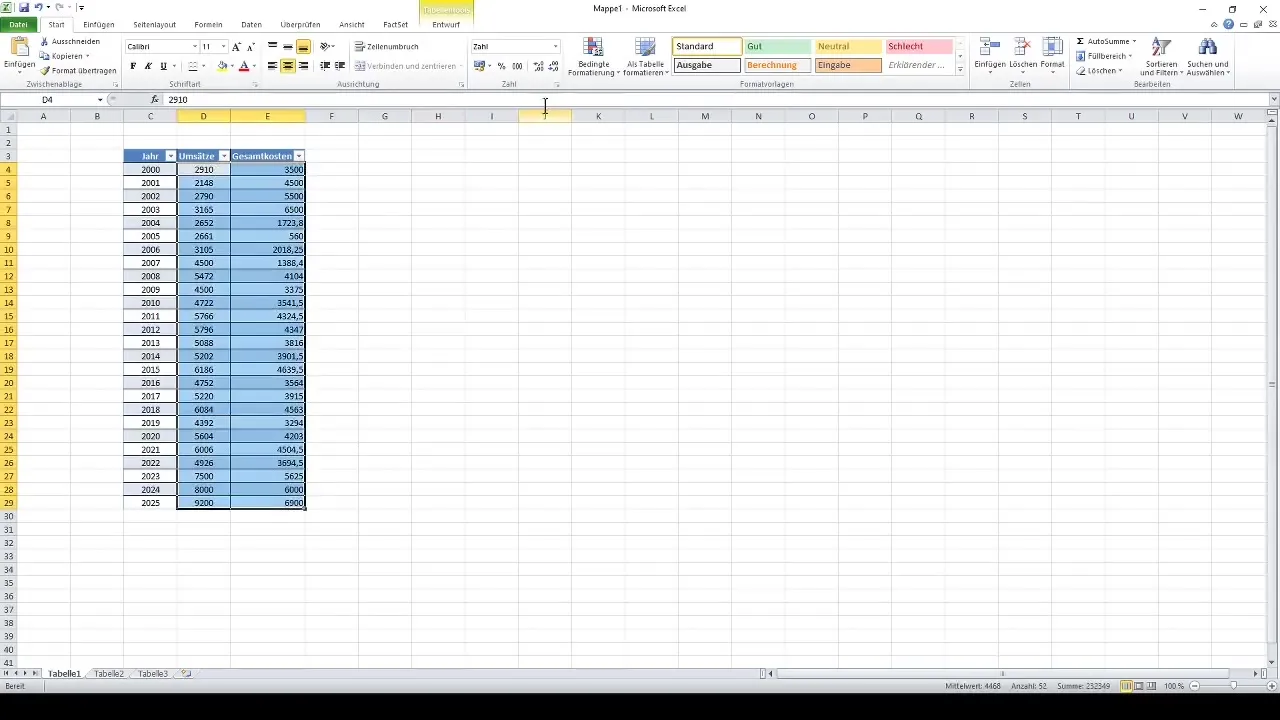
Schritt 8: Abweichungen hervorheben
Eine der entscheidenden Funktionen ist die Möglichkeit, positive und negative Abweichungen in einem Diagramm anzuzeigen. Gehe in den Aufbau des Diagramms und wähle die Option zur Darstellung dieser Abweichungen aus.
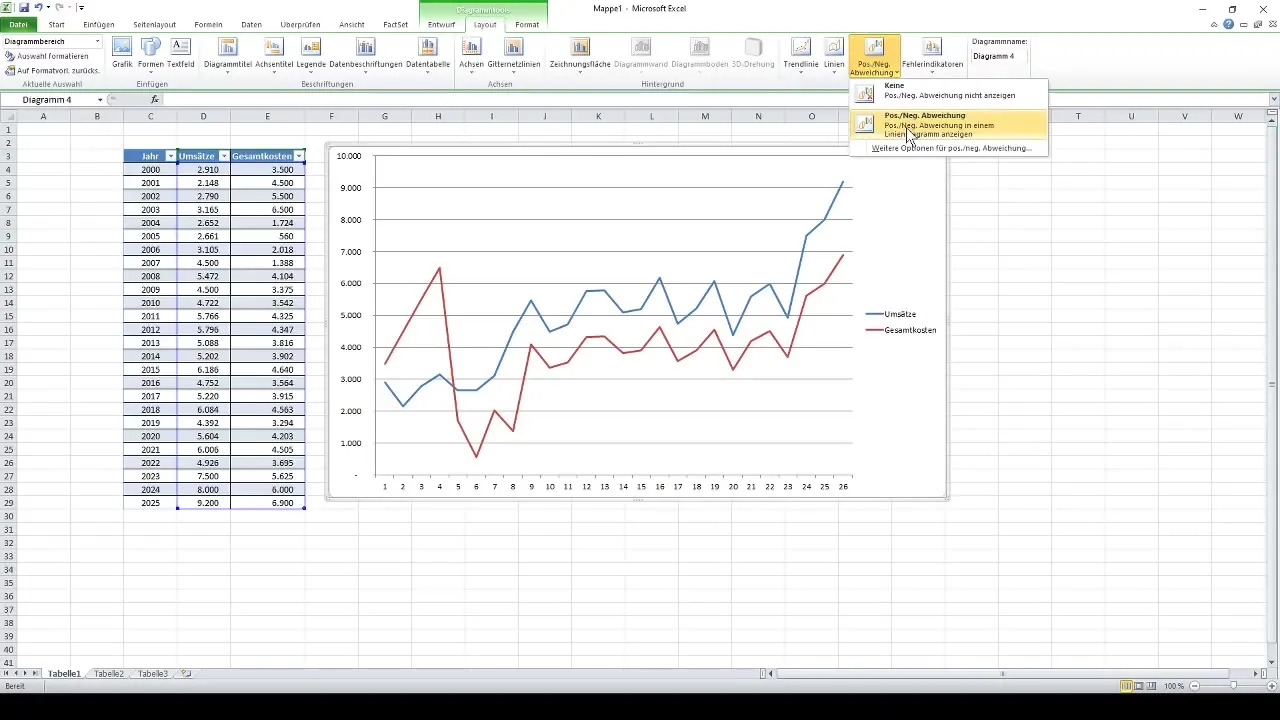
Schritt 9: Farben und Transparenz anpassen
Um deine Daten leichter interpretierbar zu machen, kannst du die Farben der positiven Werte (zum Beispiel schwarz) und der negativen Werte (zum Beispiel weiß) anpassen. Du kannst ebenso die Transparenz erhöhen, um die Darstellung zu verbessern.
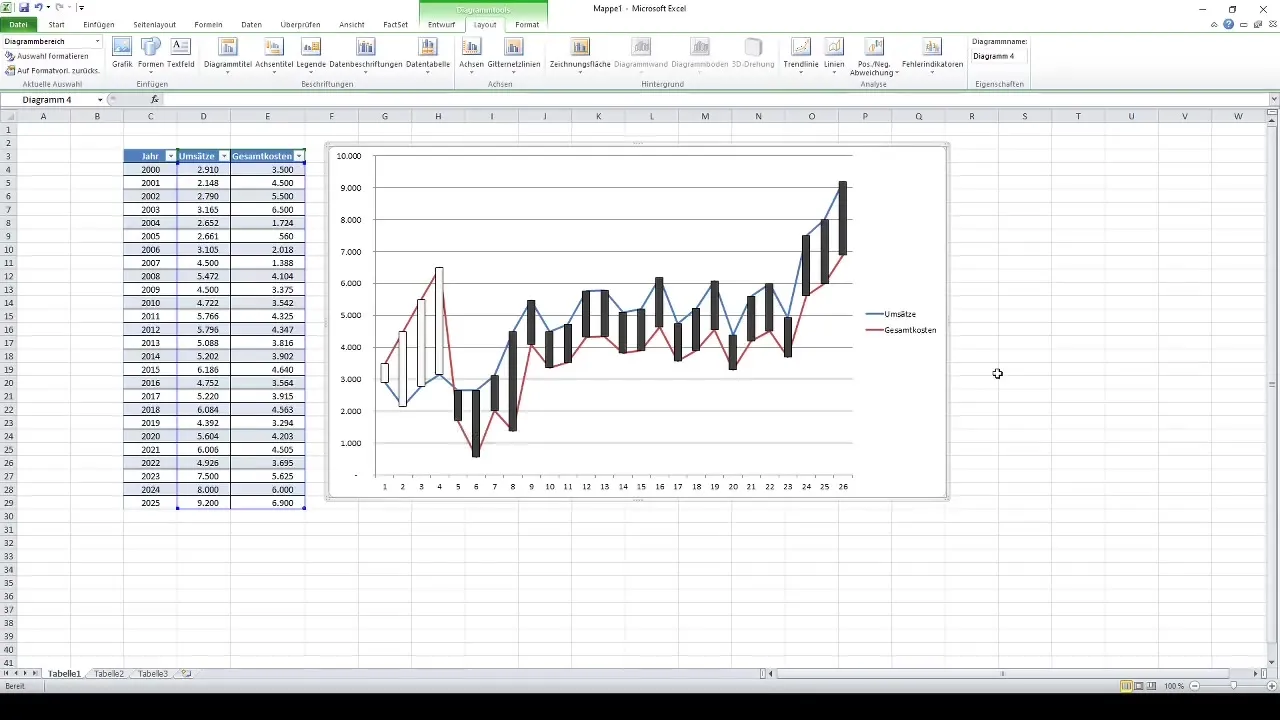
Schritt 10: Weitere Anpassungen und Optionen
Das Diagramm bietet viele zusätzliche Optionen zur Anpassung. Gehe in die Layout-Optionen und schau dir verschiedene Möglichkeiten an, um dein Diagramm weiter zu verfeinern und den Ausdruck zu optimieren.
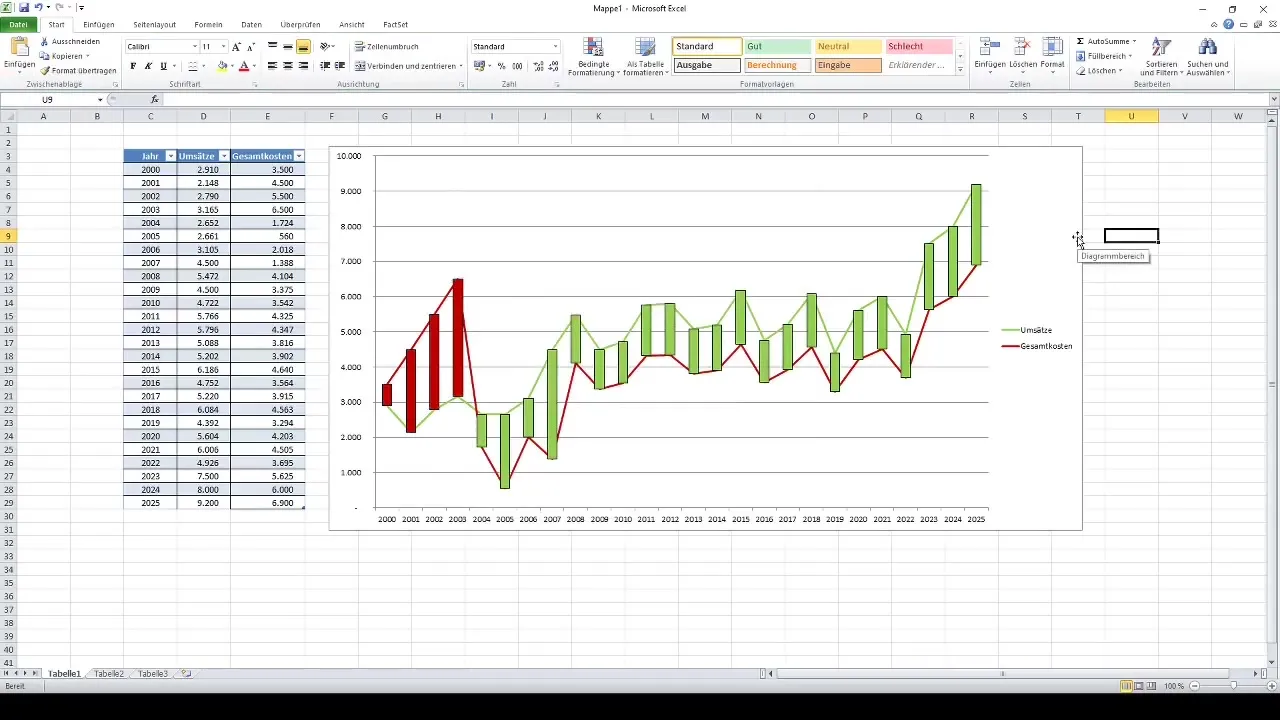
Zusammenfassung
In dieser Anleitung hast du gelernt, wie du Abweichungen von Zahlenreihen effektiv in Excel analysieren und visualisieren kannst. Durch die Erstellung und Anpassung von Diagrammen kannst du deine Daten klarer verstehen und die Veränderungen zwischen den Werten leichter interpretieren.
Häufig gestellte Fragen
Was sind positive und negative Abweichungen?Positive Abweichungen zeigen, dass der Umsatz höher ist als die Kosten, während negative Abweichungen darauf hinweisen, dass die Kosten die Umsätze übersteigen.
Wie füge ich Achsenbeschriftungen in mein Diagramm ein?Rechtsklicke auf das Diagramm und wähle "Achsentitel hinzufügen" aus dem Menü.
Kann ich die Farben der Datenpunkte in einem Diagramm ändern?Ja, durch einen Doppelklick auf die spezifischen Datenpunkte kannst du die Farben anpassen und verändern.
Wie kann ich Diagramme in der älteren Excel-Version erstellen?Die Schritte sind ähnlich, jedoch musst du den Layout-Tab aktivieren, um Zugang zu den entsprechenden Optionen zu erhalten.
Kann ich die Transparenz der Datenpunkte anpassen?Ja, in den Diagrammformatierungsoptionen kannst du die Transparenz effektiv anpassen.


